2021/04/19
検索広告の表示をチェックできる「広告プレビューと診断ツール」
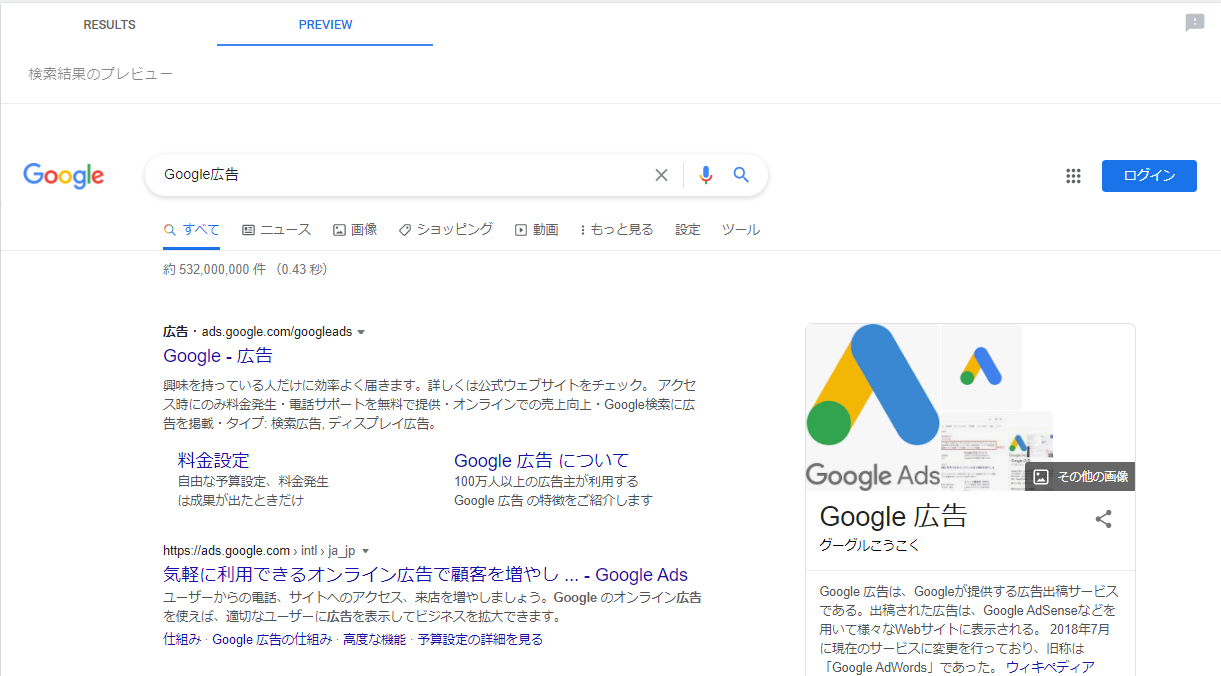
Google広告の広告プレビューと診断ツールでは、「検索語句・地域・デバイス・オーディエンスリスト」を指定して、「検索広告の表示状況をチェック」できます。
冒頭の画像のように、実際のGoogle検索結果で広告がどのように見えているかプレビューできます。
また、広告が表示されていない場合は「なぜ広告が表示されていないか」の理由もチェックできます。
そのため、出稿したはずの広告がなぜか表示されない…というときに、その原因を特定・改善しやすくなります。
使用のメリット
■自分がいない地域/デバイスなどの条件を指定して、広告の表示結果が見られる。
広告プレビューと診断ツールでは、「検索が行われる場所・デバイス・オーディエンス・検索語句」を指定して広告プレビューを行うことができます。
たとえば、配信地域が遠方の場合、毎回現地に行って広告の表示をチェック…というのは現実的ではありません。
そんな時、広告プレビューと診断ツールでは、地域を指定し、きちんと表示がされているかをその場からチェックすることができます。
その他にも、下記のようなチェックにも活用できます。
・広告文の重要な部分が省略されていないか。
・広告表示オプションが意図した形で表示されているか。
・特定のオーディエンスリストに向けて、意図した広告が配信されているか。
■広告が表示されにくくなるのを防げる
広告プレビューと診断ツールでの広告表示結果は、インプレッション数にはカウントされません。
実際の検索画面で広告の表示チェックを行うことも可能です。
ですが、それをクリックしない…とすると、クリック率が下がり、広告が表示されにくくなってしまう可能性があります。
そのため、表示の確認は極力広告プレビュー上で行ったほうが、実際の広告表示に影響が出なくなります。
また、Googleでは、「広告表示→クリックしない」という動作を繰り返すと、”この人はこの広告に興味がない”と判断して、広告が表示されなくなることがあります。
定点チェックをしていたら広告が表示されなくなった、ということも起こるので、プレビュー機能を活用しましょう。
使用方法
Google広告の「ツール」から、「広告プレビューと診断」を選択します。
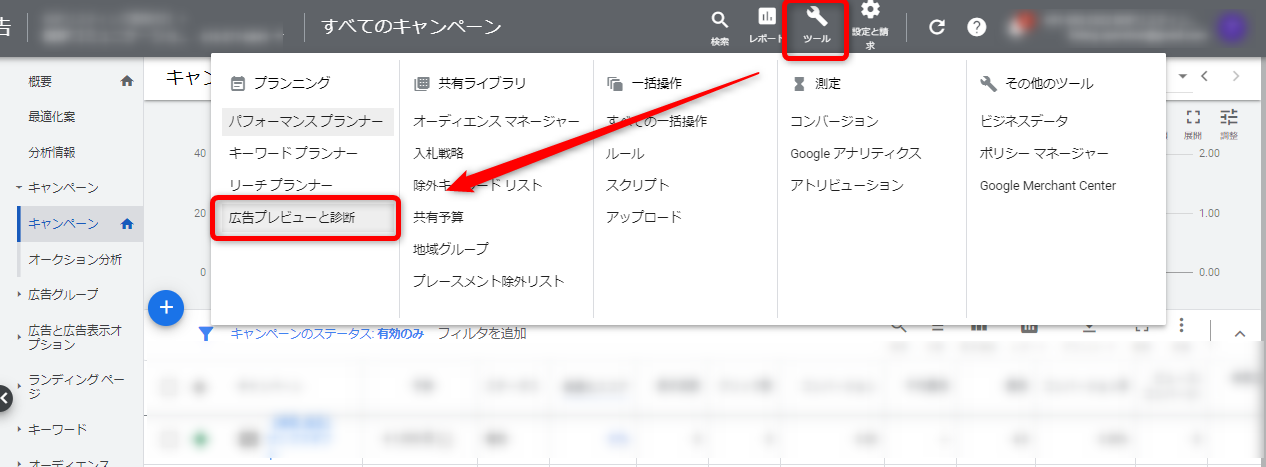
任意の「地域・言語・デバイス・視聴者」を設定します。
例)埼玉県で、ブラウザでは日本語を使用しているパソコンユーザー
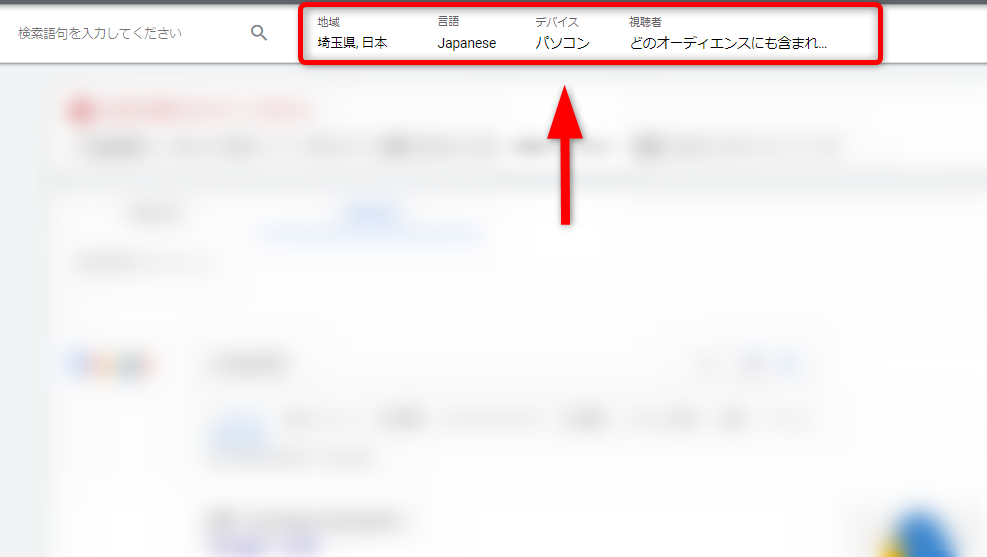

最後に、検索語句を指定して検索ボタンを押します。
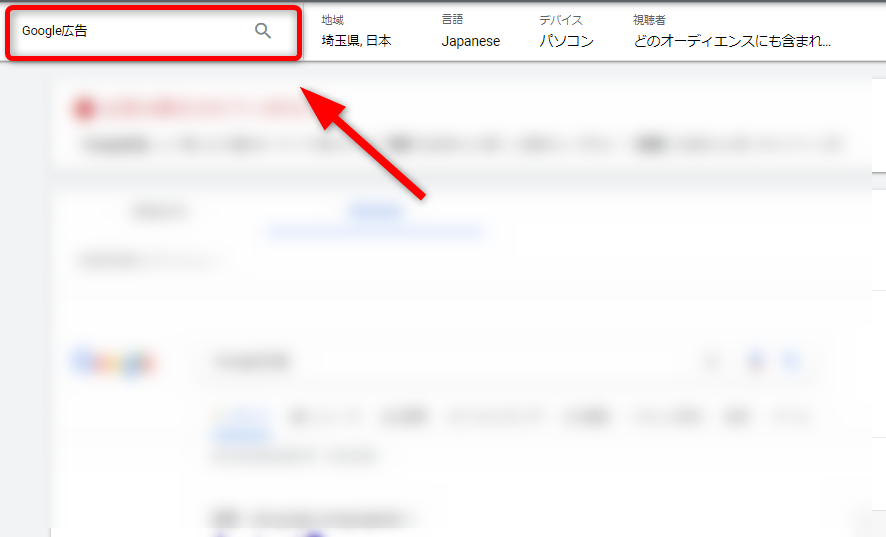
「RESULT」タブでは、下記の3点を確認することができます。
・検索語句に、どのキーワードが反応しているか
・そのキーワードが含まれる広告グループ
・広告が表示されない場合は、その理由
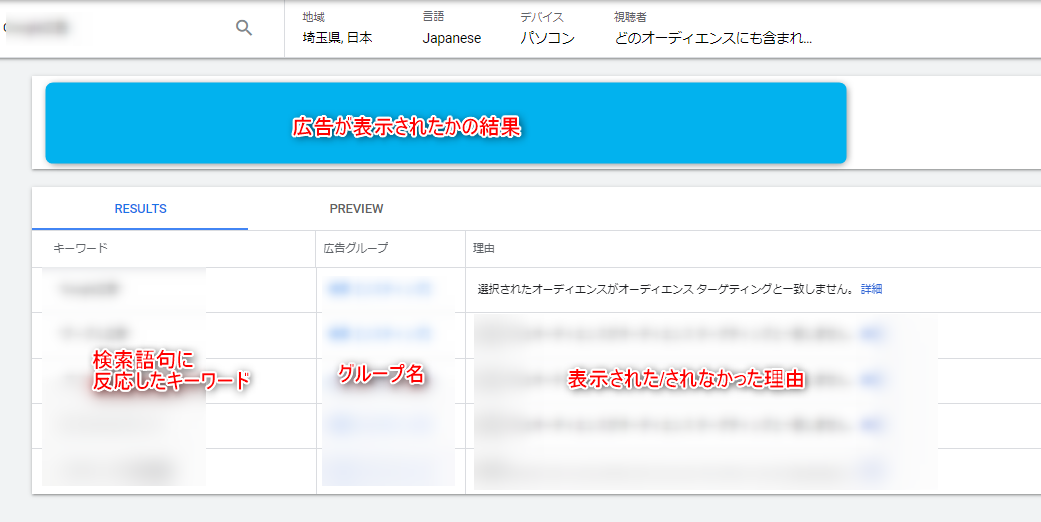
なぜか広告が表示されない…という場合は、ここでその理由を絞り込みやすくなります。
また、キーワードのマッチタイプ設定による拡張具合がどれぐらいかもここで確認することが可能です。
「PREVIEW」画面では、実際の検索結果の画面を見ることができます。
・他にどこの広告が表示されているか
・表示の順位がどれぐらいか
・広告/広告表示オプションがどのように表示されているか
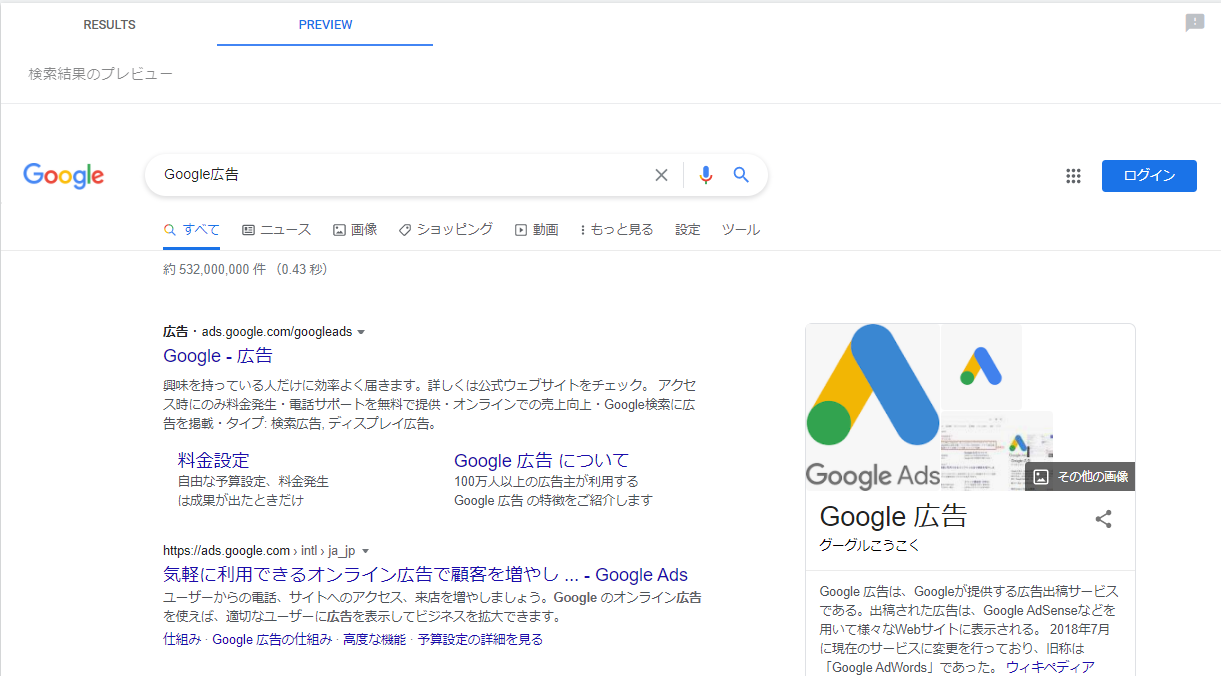
指定した条件の広告プレビュー結果を共有したい場合は、右上の「共有」を押します。
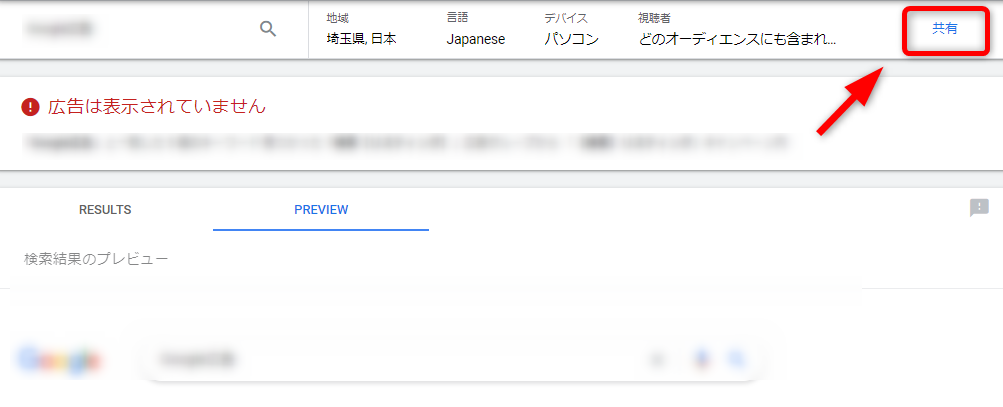
すると、現在の検索語句と設定での広告プレビューのURLを発行することができます。
こちらのURLから、指定した検索内容での広告プレビューの画面にすぐアクセスすることができます。
表示状況を定期的にチェックしたいときや、結果を共有したい時に便利です。
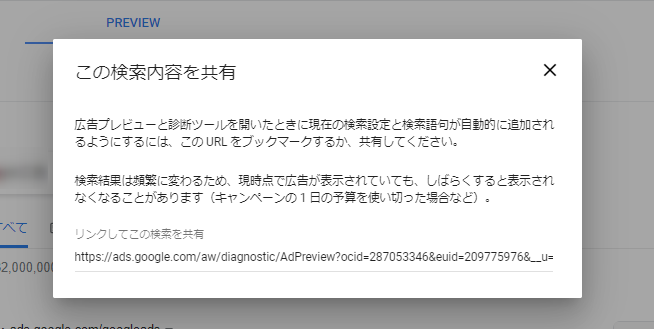
まとめ
今回はGoogle広告の「広告プレビューと診断」機能についてご説明しました。
広告が表示されない理由を知りたいときや、広告の表示状況を他の人と共有する時に使える便利な機能です。
また、弊社BOPコミュニケーションズでは、Google広告を始めとしたWeb広告の運用も承っております。
・売上を伸ばすためにWeb広告を活用したい。
・一度自分で出稿してみたが、いい設定方法がわからずうまくいかなかった。
・広告運用はプロに任せて、自分のビジネスについて考えることに注力したい。
そんな場合は、下記バナーからお気軽にご相談ください!
★フォームからすぐにお問い合わせしたい場合はこちら↓
★BOPコミュニケーションズの広告運用について詳しく知りたい方はこちら↓


